UG10.0练习三维建模二百五十七之螺纹规
1、如下图所示,
打开UG10.0软件,新建一空白的模型文件,
另存为:UG10.0练习三维建模二百五十七
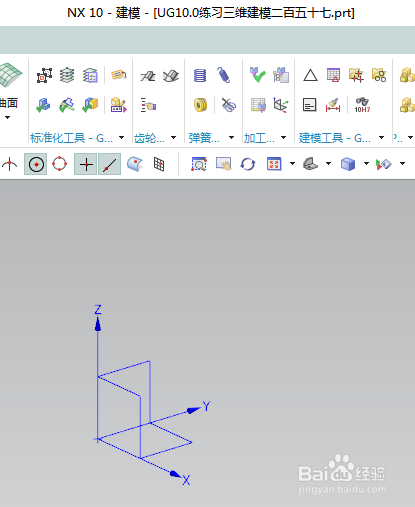
2、如下图所示,
执行【菜单——插入——设计特征——圆柱体】,
指定矢量Z轴,反向,指定点:坐标原点,
设置尺寸:直径20,高度5,
点击确定,
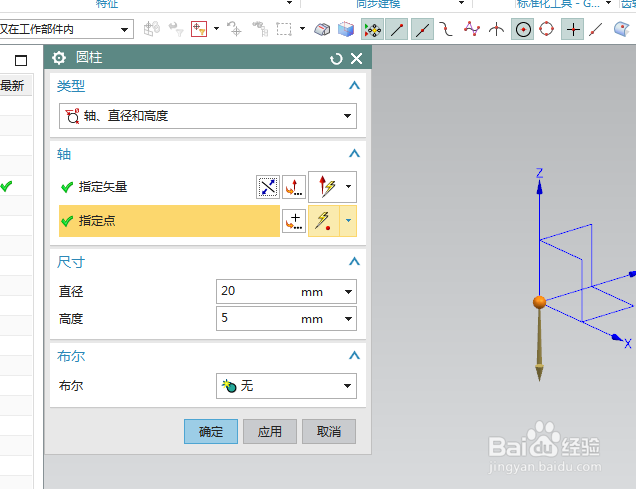
3、如下图所示,
草图——XY平面——确定,直接进入草图,
激活圆命令,画一个直径ø20的圆,激活直线命令,画两条直线段,一条与纵轴重合,
激活快速尺寸命令,标注角度120度,
激活快速修剪命令,修剪出一个扇形,
点击完成,退出草图。

4、如下图所示,
草图——XY平面——确定,直接进入草图,
激活圆命令,画一个直径ø20的圆,激活直线命令,画两条直线段,一条与上一个草图中的直线重合,
激活快速尺寸命令,标注角度120度,
激活快速修剪命令,修剪出一个扇形,
点击完成,退出草图。

5、如下图所示,
点击工具栏中的拉伸命令,
截面选择第一个草图,
设置限制:0开始,1.5结束,布尔求差,
点击应用。
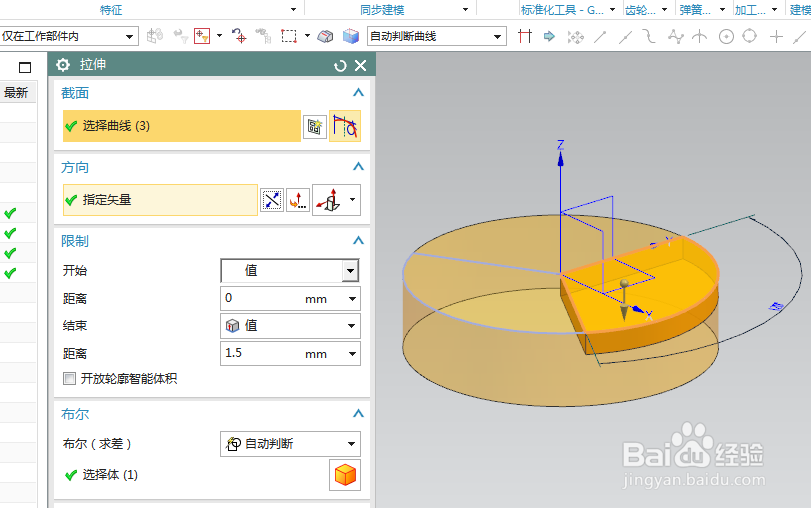
6、如下图所示,
截面选择第二个草图,
设置限制:0开始,3结束,
布尔求差,
点击确定。

7、如下图所示,
点击工具栏中的孔命令,
指定点:底面圆心点,
设置形状为简单孔,直径10,深度16,
点击确定,

8、如下图所示,
执行【更多——螺纹】,选择内孔侧面,
参数默认,
点击确定,

9、如下图示,
隐藏基准在坐标系,显示设置为着色,,
渲染——真实着色——全局材料钢,
————
至此,
这个螺纹规就建模并渲染完成了。

声明:本网站引用、摘录或转载内容仅供网站访问者交流或参考,不代表本站立场,如存在版权或非法内容,请联系站长删除,联系邮箱:site.kefu@qq.com。
阅读量:133
阅读量:190
阅读量:79
阅读量:181
阅读量:133